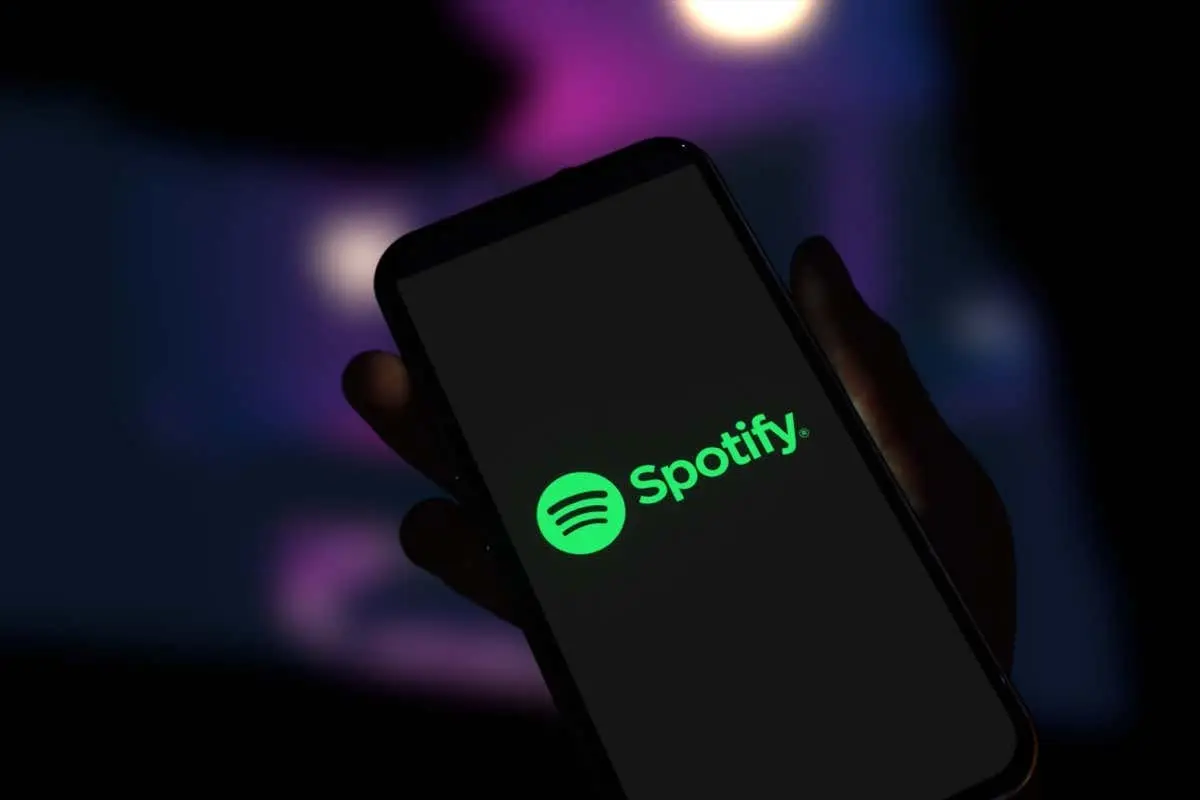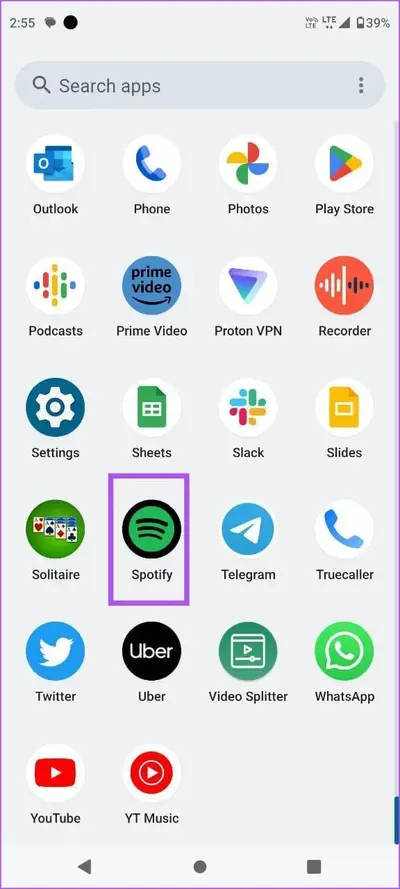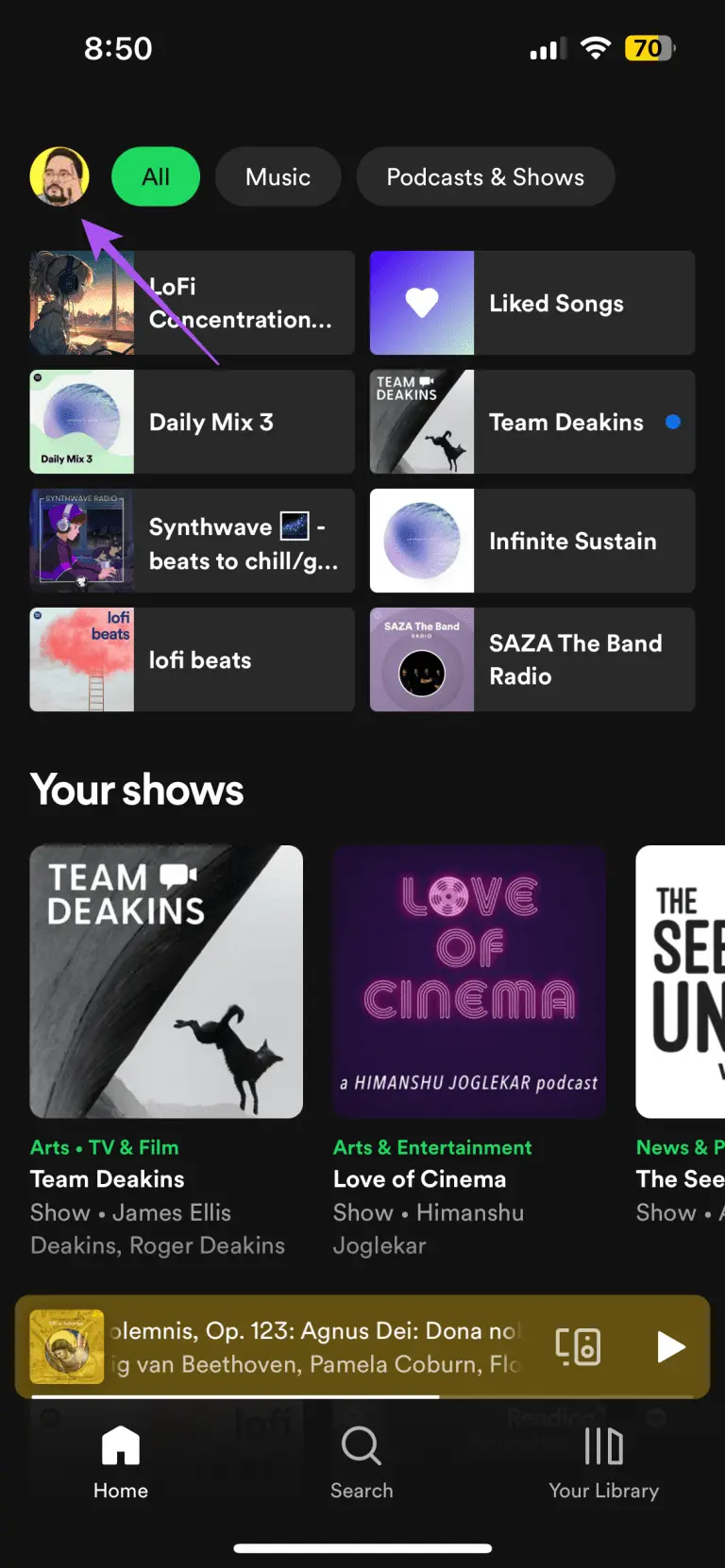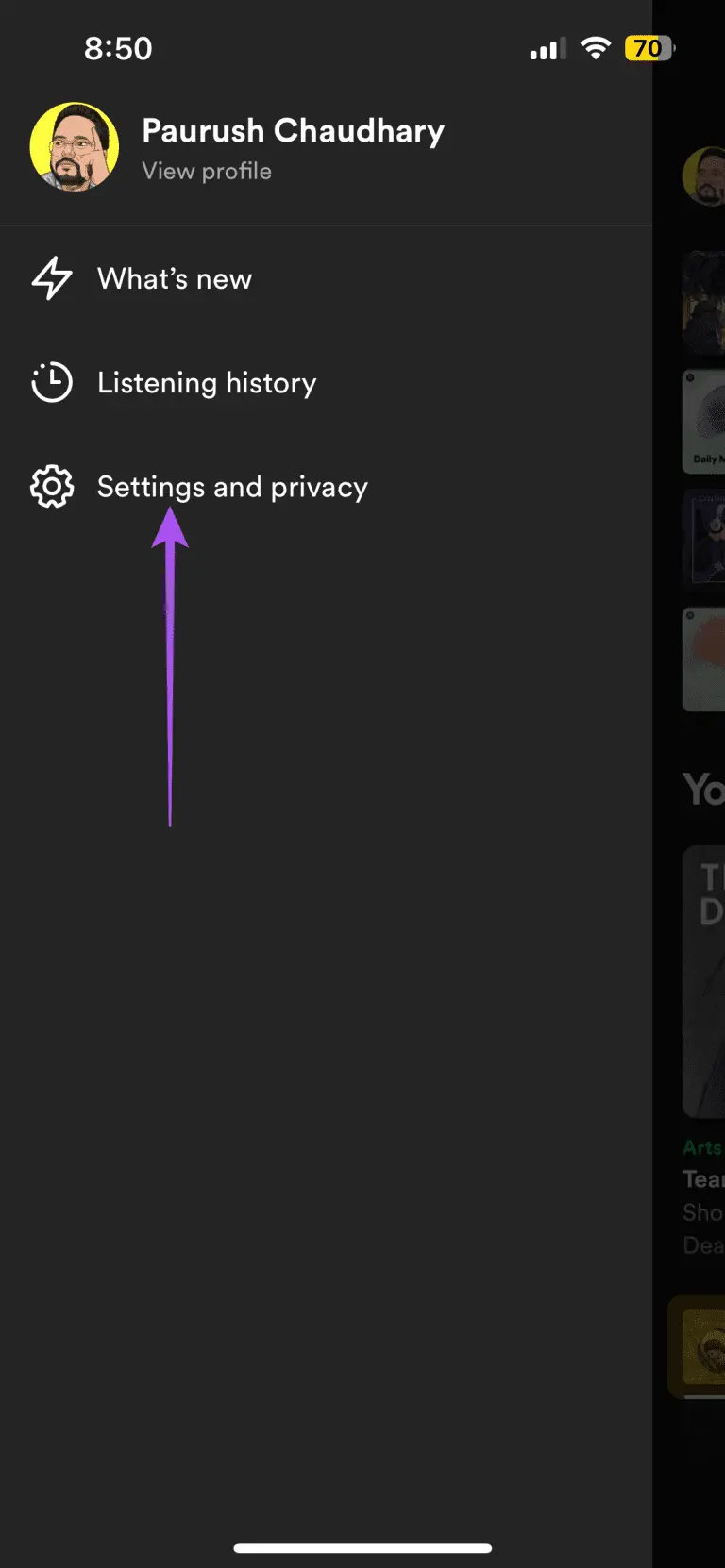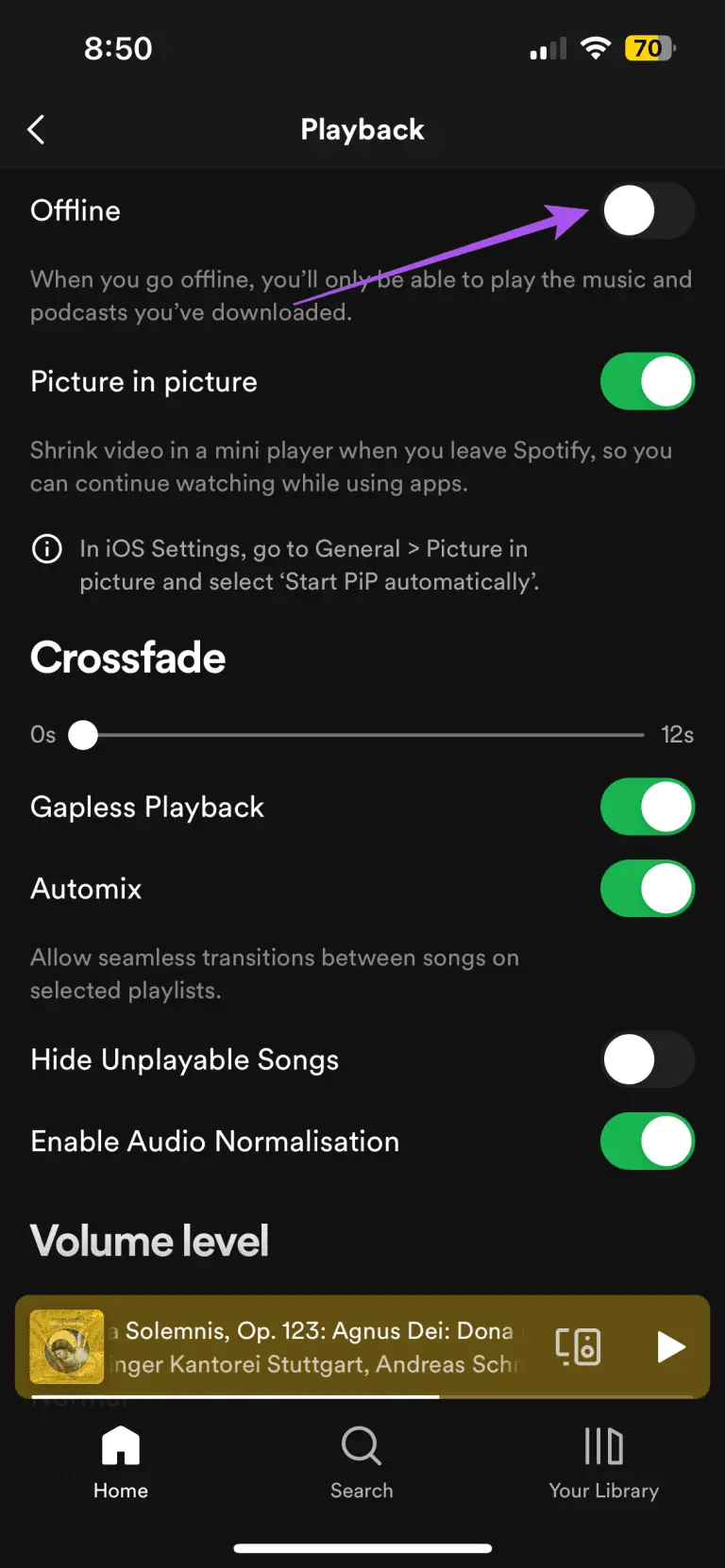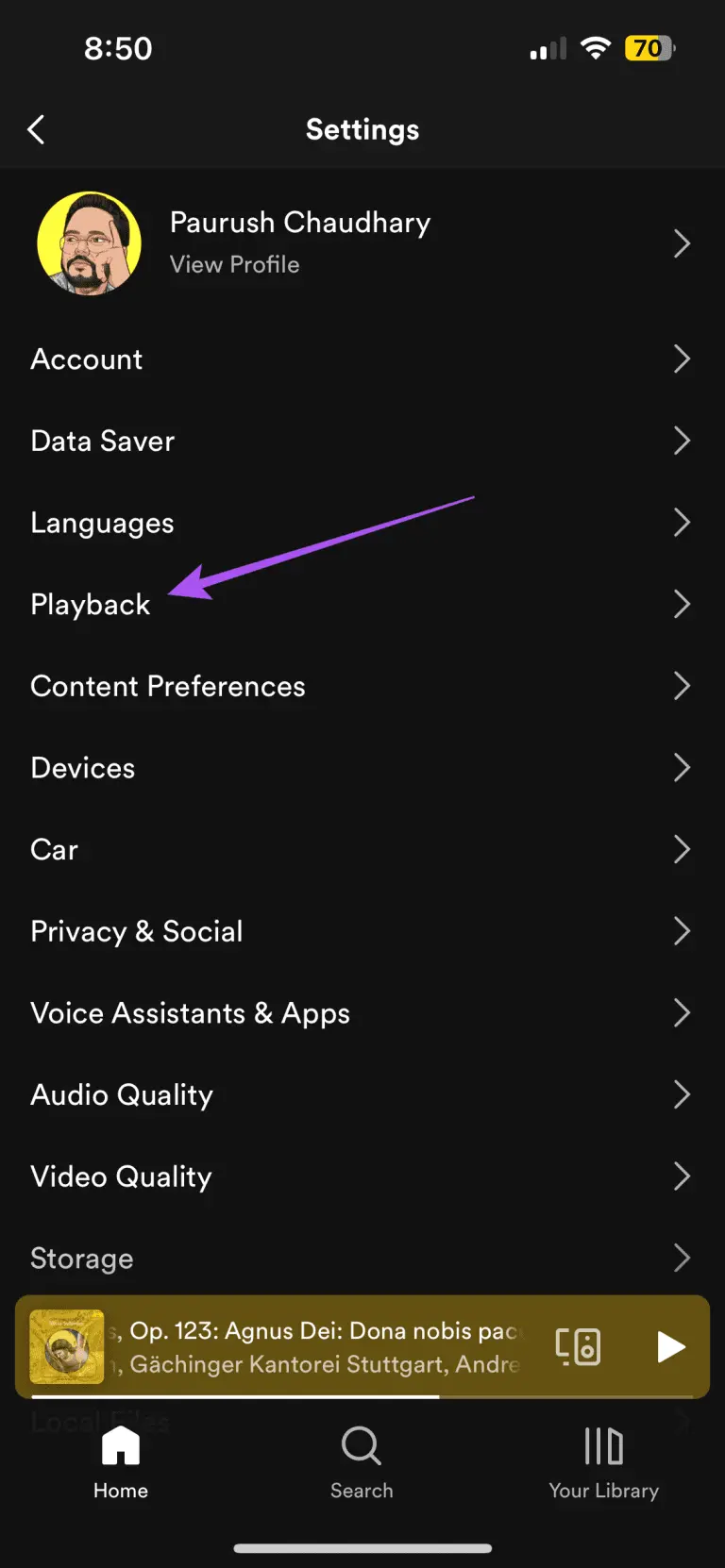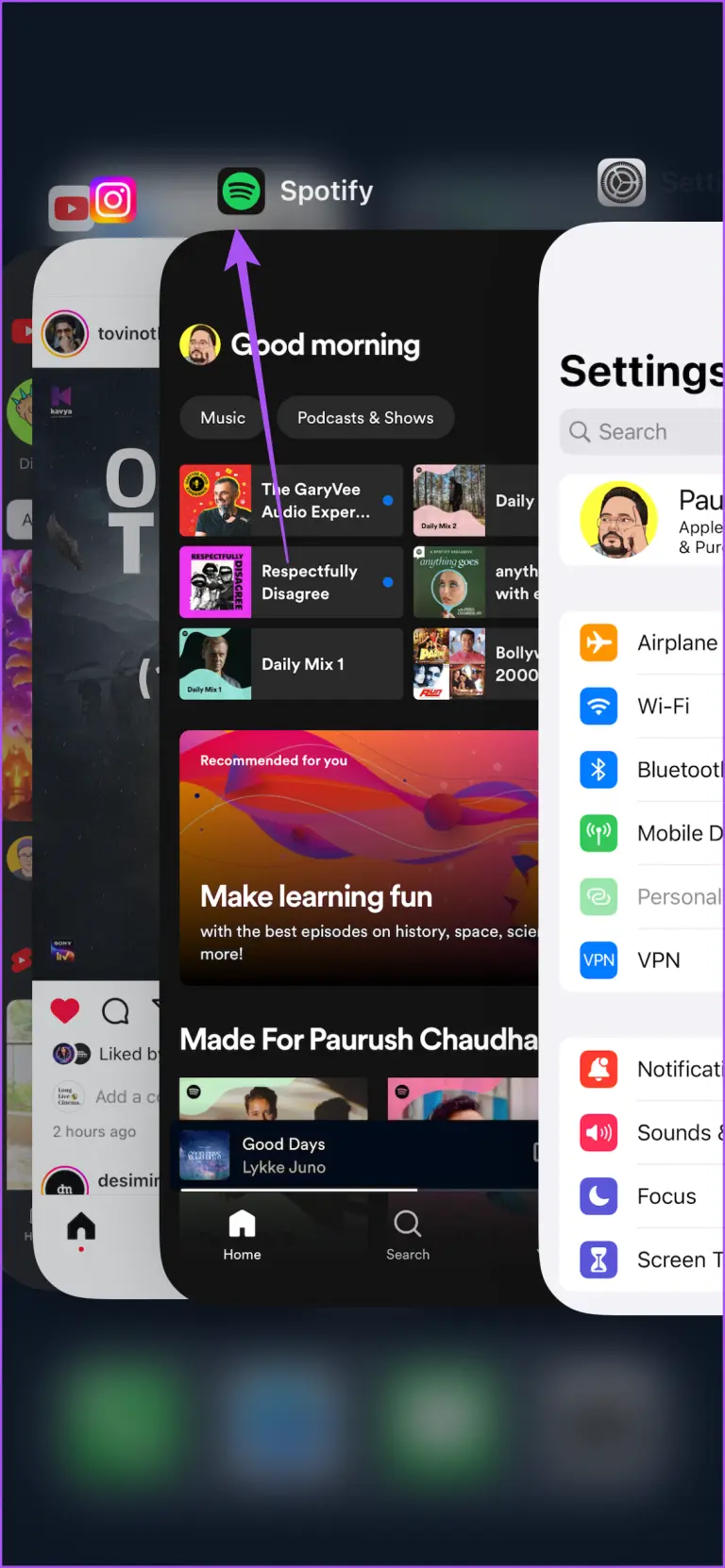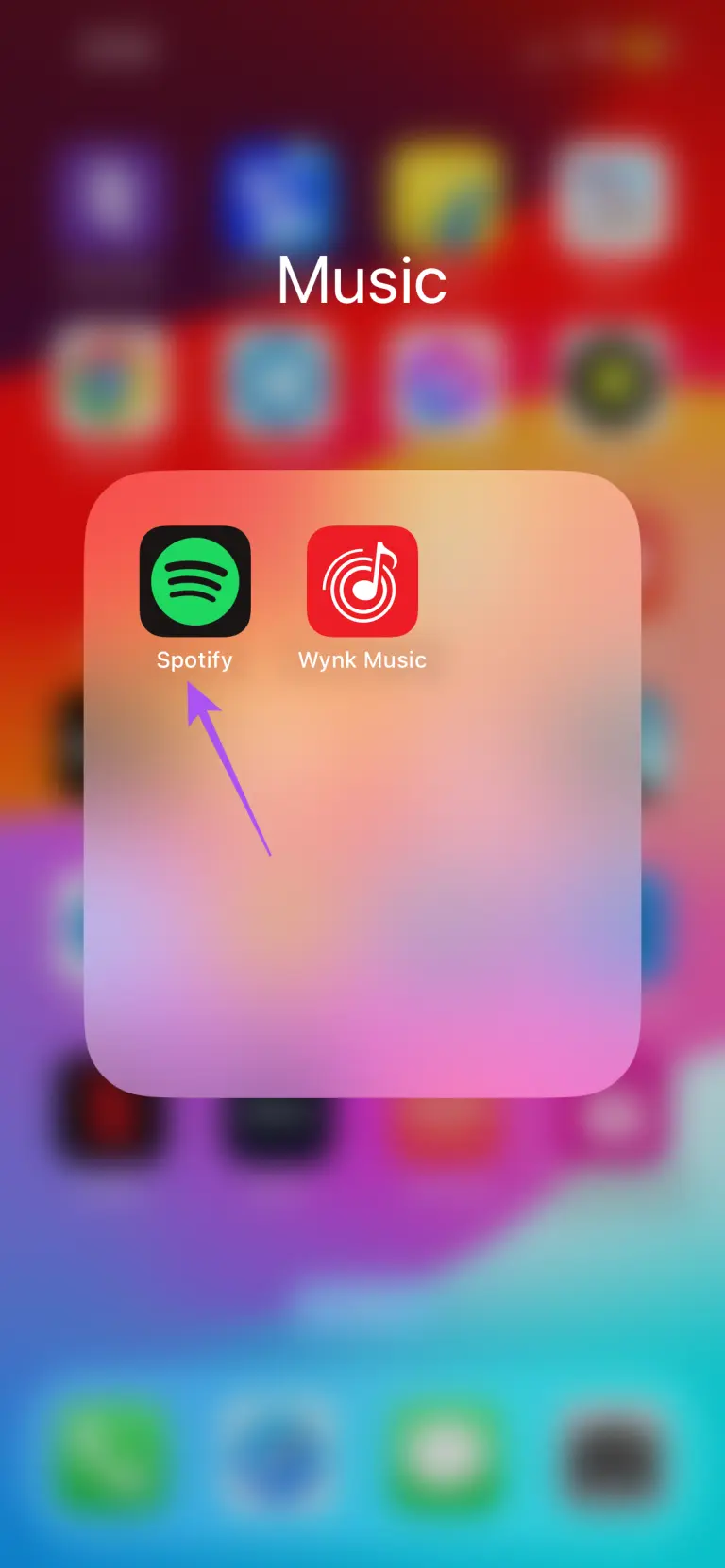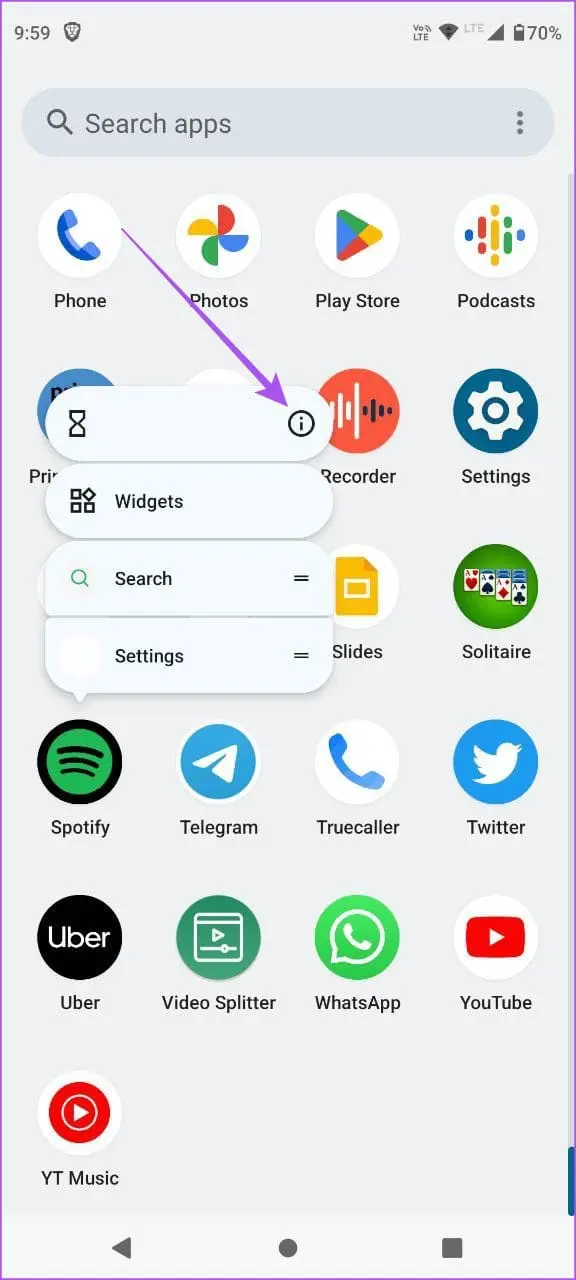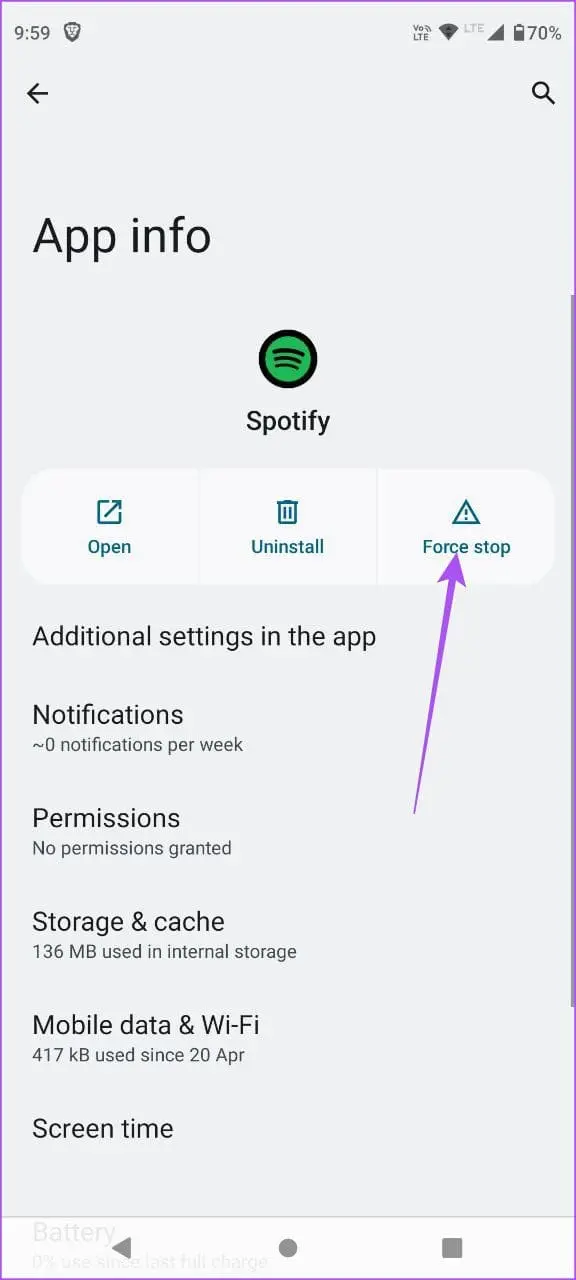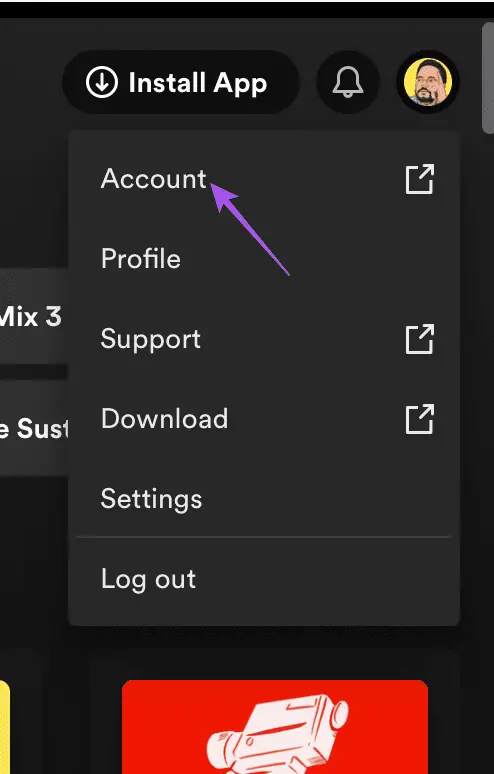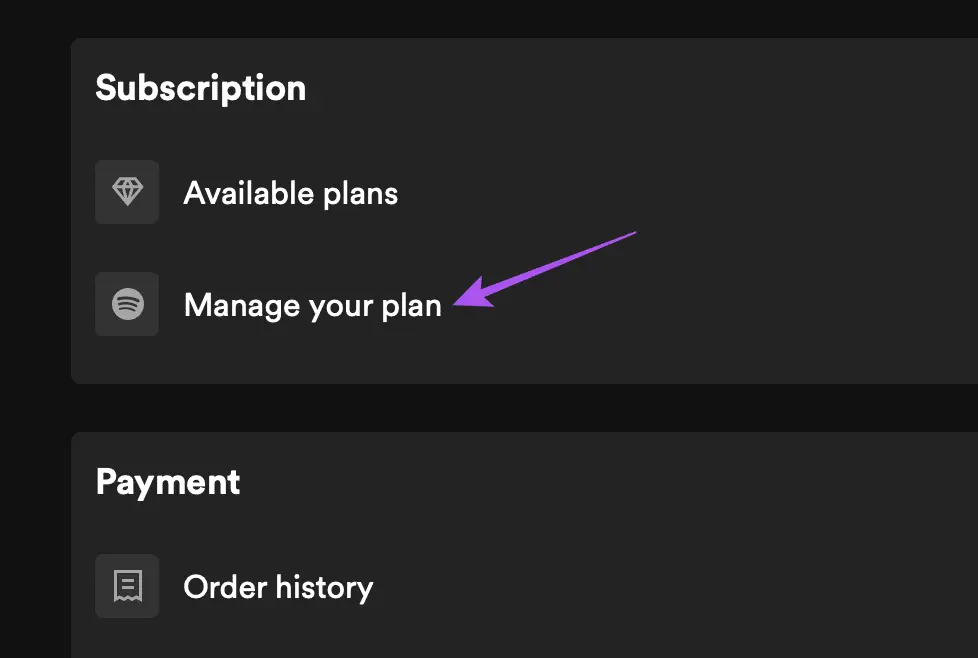در اسپاتیفای قابلیت دانلود آهنگ وجود دارد و زمانی که به اینترنت دسترسی ندارید، میتوانید آهنگهایی که قبلاً دانلود شده را در اندروید و آیفون پلی کنید. شاید با مشکل اسپاتیفای در ایفون یا اندروید پس از دانلود آهنگ روبرو شده باشید و به دنبال راه حل هستید. قبل از هر چیز مطمئن شوید که فایل موسیقی دانلود شده است، اگر فایل دانلود نشده، روشهای رفع مشکل دانلود نشدن اهنگ در اسپاتیفای را بررسی کنید.
اگر مطمئن هستید که فایل موسیقی دانلود شده و در حالت آفلاین پخش نمیشود، روشهایی که در این مقاله آموزشی مطرح میکنیم و به صورت تصویری توضیح میدهیم را تست کنید.
مشکل پلی نشدن اهنگ در اسپاتیفای به دو دسته کلی تقسیم میشود: مشکل پخش نشدن آهنگی که قبلاً برای استفادهی آفلاین دانلود شده و مشکل پلی نشدن آهنگ به صورت آنلاین. در حالت دوم، دسترسی به اینترنت و مواردی مثل لاگین در حساب کاربری را بررسی کنید اما برای مشکل اول، روشهایی که در ادامه توضیح میدهیم را امتحان کنید.
فعال کردن حالت آفلاین برای دانلود اهنگ از اسپاتیفای
برای اطمینان از رفع محدودیت اسپاتیفای در دانلود و ذخیره آهنگ برای استفادهی آفلاین، دقت کنید که Offline Mode در تنظیمات آن فعال باشد. برای چک کردن تنظیمات، برنامه اسپاتیفای را در آیفون یا اندروید اجرا کنید.
روی آیکون پروفایل کاربری خودتان در گوشهی بالا تپ کنید و زمانی که منو ظاهر شد، گزینهی Settings and Privacy که به معنی تنظیمات و حریم خصوصی است را لمس کنید.
اکنون روی گزینه پخش موسیقی یا Playback تپ کنید. در صفحه بعدی سوییچ روبروی گزینهی Offline را فعال کنید تا از این پس پلی کردن موسیقی و پادکست در حالت آفلاین امکانپذیر شود.
بررسی حافظه و حجم فایل های دانلود شده در Spotify
یک راهکار دیگر برای اطمینان از اینکه فایلهای مربوط به آهنگ یا پادکست از اسپاتیفای دانلود شده و روی حافظه گوشی یا تبلت شما ذخیره شده، این است که میزان استفاده از حافظه داخلی توسط برنامه اسپاتیفای را چک کنید.
بررسی کردن حافظه ذخیره سازی در گوشی و تبلتی که حافظهی داخلی آن کم است یا در گذر زمان نسبتاً پر شده، یک مزیت مهم دیگر نیز دارد: شاید اسپاتیفای در دانلود فایلها برای استفاده آفلاین با مشکل کمبود حافظه روبرو شده است و باید برای خالی کردن حافظه داخلی دیوایس اقدام کنید.
برای چک کردن میزان حافظه استفاده شده توسط برنامه Spotify یا هر برنامهی دیگری که مشکل دانلود فایل دارد، به برنامه تنظیمات اندروید یا آیفون مراجعه کنید و صفحه مربوط به برنامه را باز کنید. برای اطلاعات بیشتر به مطلبی که در خصوص رفع مشکل دانلود در برنامه Gmail منتشر کردیم، مراجعه فرمایید.
بستن اسپاتیفای و راهاندازی مجدد
بعضی از مشکلاتی که در برنامه اسپاتیفای یا هر اپ دیگری پیش میآید، یک راهکار ساده دارد و آن بستن اجباری برنامه و پس از لحظاتی اجرا کردن مجدد برنامه است. البته اگر مشکل برنامه مرتباً تکرار میشود، آپدیت کردن برنامه یا نصب نسخههای قدیمیتر توصیه میشود چرا که ممکن است نسخهی نصب شده، مشکل یا به اصطلاح باگ نرمافزاری داشته باشد.
برای بستن اجباری Spotify در آیفون، در صفحه خانه حرکت جاروبی به سمت بالا انجام دهید و در اواسط صفحه مکث کنید. با این روش صفحه برنامههای اخیر باز میشود. در این صفحه برنامهی اسپاتیفای را پیدا کنید و تصویر برنامه را با حرکت جاروبی به سمت بالا ببرید تا از صفحه خارج شود. در این حالت برنامه بسته شده است.
نحوه بستن اسپاتیفای در اندروید و گوشیهایی که حالت تمامصفحه دارند، مشابه آیفون است. روش دیگر این است که روی آیکون برنامه تپ و مکث کنید و آیکونی شبیه i یا گزینهای شبیه به App info یا اطلاعات برنامه را لمس کنید. صفحهای با عنوان App info ظاهر میشود. در این صفحه گزینهی Force Stop را لمس کنید.
در ادامه پیام تأیید ظاهر میشود، روی گزینهی تأیید تپ کنید.
پس از بستن برنامه اسپاتیفای چند ثانیهای صبر کنید و آن را مجدداً اجرا کنید. اکنون بررسی کنید که مشکلات خاص برنامه اسپاتیفای نظیر مشکل پلی نشدن اهنگ در اسپاتیفای آفلاین حل شده است یا خیر.
پاکسازی کش برنامه اسپاتیفای
یک روش دیگر برای حل مشکلات برنامهها در اندروید یا آیفون، پاکسازی دادههای موقت یا به عبارتی کش است. با این کار ممکن است مشکل پخش آهنگ دانلود شده به راحتی حل شود.
برای پاکسازی کش برنامههای اندروید، میتوانید از صفحه اطلاعات برنامه و گزینهی Storage یا ذخیره سازی استفاده کنید و در صفحهی بعدی روی Clear cache تپ کنید. دقت کنید که از گزینهی Clear data استفاده نکنید چرا که تمام فایلهای دانلود شده و احتمالاً تمام تنظیمات و سایر دادههای اسپاتیفای را حذف میکند و برنامه درست مثل روز اول که نصب شده، میشود.
برای اطلاعات بیشتر به مقالهی آموزشی زیر توجه فرمایید:
دانلود آهنگ در اسپاتیفای
گاهی اوقات به دلیل اختلال اینترنت یا محدود کردن برنامه اسپاتیفای از نظر مصرف باتری یا مصرف اینترنت، دانلود آهنگ و پادکست ناقص انجام شده است. در این مواقع ابتدا بررسی کنید که در تنظیمات مصرف اینترنت و تنظیمات ذخیره باتری، محدودیتی برای اسپاتیفای در نظر نگرفتهاید و همینطور بررسی کنید که اینترنت اختلال و محدودیت ندارد. سپس برای دانلود مجدد آهنگها اقدام کنید.
چک کردن وضعیت اکانت اسپاتیفای و لاگین
گاهی اوقات مشکل دانلود آهنگ در اسپاتیفای به دلیل محدودیت اکانت اتفاق میافتد. بنابراین اگر مشکلی در پلی شدن آهنگ یا پادکست پیش آمده، وضعیت لاگین و وضعیت اکانت را بررسی کنید.
برای بررسی وضعیت حساب کاربری روی آیکون پروفایل خودتان در گوشه صفحه تپ کنید و سپس گزینهی اکانت را لمس کنید.
اگر مشکلی در لاگین کردن دارید و برایتان سوال است که چرا اسپاتیفای لاگین نمیشه، وضعیت اینترنت را بررسی کنید و مجدداً لاگین کنید. البته اختلالات اینترنت را هم در نظر بگیرید و در صورت نیاز از برنامههای تغییر آی پی استفاده کنید. اما اگر لاگین به درستی انجام شده، برای بررسی وضعیت پلن، روی گزینهی مدیریت پلن یا Manage Your Plan تپ کنید.
اکنون چک کنید که آیا پلن اسپاتیفای پریمیوم شما فعال است یا خیر.
بروزرسانی Spotify برای حل مشکلات برنامه
راهکار نهایی که برای حل انواع مشکلات برنامه اسپاتیفای پیشنهاد میکنیم، بروزرسانی اپلیکیشن اسپاتیفای به آخرین نسخه است. برای این کار میتوانید از گوگل پلی یا اپ استور اپل استفاده کنید و روی دکمهی Update مربوط به این برنامه تپ کنید.
guidingtechسیارهی آیتی